PS素材叠加调出暖色调照片
原图
 |
| 最终效果 |
 |
| 1、打开原图,先用Topaz滤镜锐化一下,参数设置如下图。 |
 |
| 2、创建色阶调整图层,参数设置如下图。 |
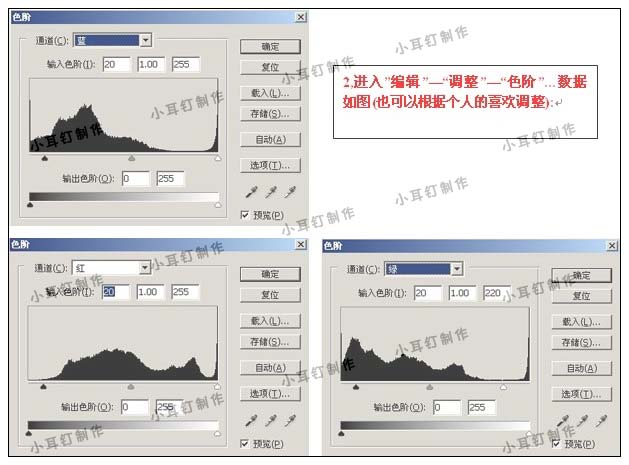 |
| 3、打开素材图片拖进来,适当的拉大一点,然后把图层混合模式改为“柔光”。 |
 |
 |
| 4、把背景图层复制一层,按Ctrl + Shift + ]移到图层最上面,执行:滤镜 > 像素化 > 马赛克,数值为35,确定后把图层混合模式改为“叠加”,然后用橡皮工具把人物脸部位置擦掉。 |
 |
| 5、制作抽丝效果,先新建一个图3 * 3像素,背景为透明,参数设置如下图。 |
 |
| 将图片稍微放大,用铅笔点出下图所示的图形,选择菜单:编辑 > 自定义图案。 |
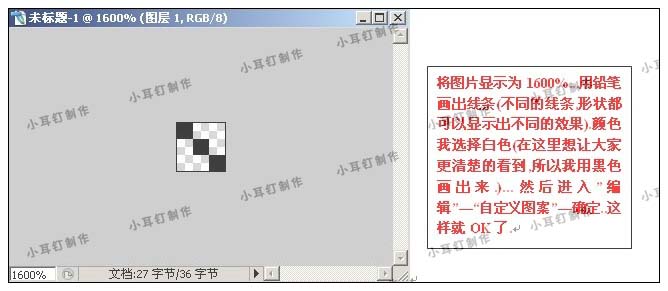 |
| 回到原来的文件,新建一个图层,选择菜单:编辑 > 填充,选择刚刚定义的图案,参数设置如下图,确定后,用橡皮工具把人物脸部位置擦出来,完成最终效果。 |
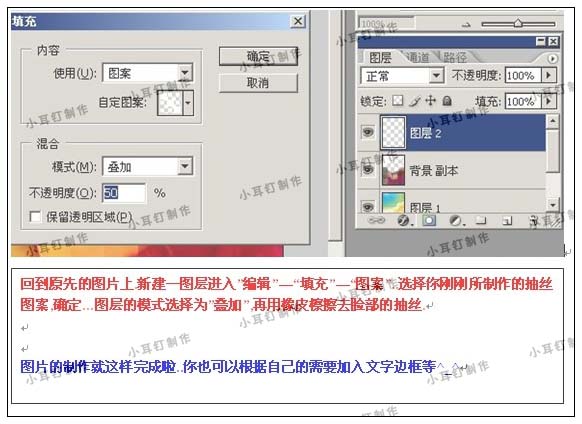 |
 |
- 上一篇: Photoshop打造梦幻色彩的夜景婚纱照
- 下一篇: Photoshop打造一只精美艺术花瓶
-= 资 源 教 程 =-
文 章 搜 索
